如何限制docker容器对内存的使用

Docker 容器是一个开源的应用容器引擎,让开发者可以以统一的方式打包他们的应用以及依赖包到一个可移植的容器中,然后发布到任何安装了docker引擎的服务器上(包括流行的Linux机器、windows机器),也可以实现虚拟化。容器是完全使用沙箱机制,相互之间不会有任何接口(类似 iPhone 的 app)。几乎没有性能开销,可以很容易地在机器和数据中心中运行。最重要的是,他们不依赖于任何语言、框架包括系统。
默认情况下容器使用的资源是不受限制的。也就是可以使用主机内核调度器所允许的最大资源。但是在容器的使用过程中,经常需要对容器可以使用的主机资源进行限制,本文介绍如何限制容器可以使用的主机内存。
为什么要限制容器对内存的使用?
限制容器不能过多的使用主机的内存是非常重要的。对于 linux 主机来说,一旦内核检测到没有足够的内存可以分配,就会扔出 OOME(Out Of Memmory Exception),并开始杀死一些进程用于释放内存空间。糟糕的是任何进程都可能成为内核猎杀的对象,包括 docker daemon 和其它一些重要的程序。更危险的是如果某个支持系统运行的重要进程被干掉了,整个系统也就宕掉了!这里我们考虑一个比较常见的场景,大量的容器把主机的内存消耗殆尽,OOME 被触发后系统内核立即开始杀进程释放内存。如果内核杀死的第一个进程就是 docker daemon 会怎么样?结果是没有办法管理运行中的容器了,这是不能接受的!
针对这个问题,docker 尝试通过调整 docker daemon 的 OOM 优先级来进行缓解。内核在选择要杀死的进程时会对所有的进程打分,直接杀死得分最高的进程,接着是下一个。当 docker daemon 的 OOM 优先级被降低后(注意容器进程的 OOM 优先级并没有被调整),docker daemon 进程的得分不仅会低于容器进程的得分,还会低于其它一些进程的得分。这样 docker daemon 进程就安全多了。
我们可以通过下面的脚本直观的看一下当前系统中所有进程的得分情况:
#!/bin/bash
for proc in $(find /proc -maxdepth 1 -regex '/proc/[0-9]+'); do
printf "%2d %5d %s\n" \
"$(cat $proc/oom_score)" \
"$(basename $proc)" \
"$(cat $proc/cmdline | tr '\0' ' ' | head -c 50)"
done 2>/dev/null | sort -nr | head -n 40此脚本输出得分最高的 40 个进程,并进行了排序:
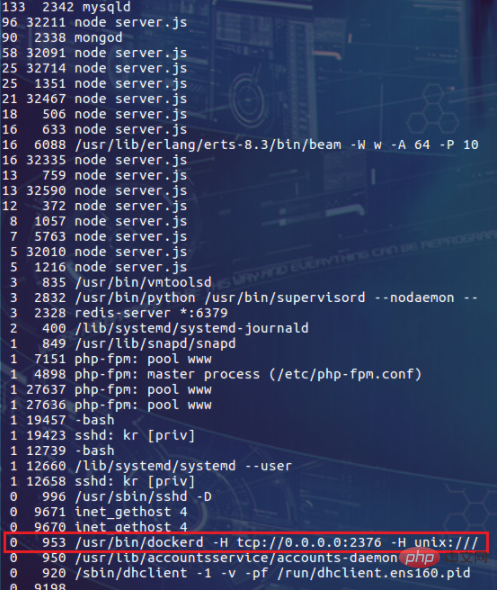
第一列显示进程的得分,mysqld 排到的第一名。显示为 node server.js 的都是容器进程,排名普遍比较靠前。红框中的是 docker daemon 进程,非常的靠后,都排到了 sshd 的后面。
有了上面的机制后是否就可以高枕无忧了呢!不是的,docker 的官方文档中一直强调这只是一种缓解的方案,并且为我们提供了一些降低风险的建议:
通过测试掌握应用对内存的需求
保证运行容器的主机有充足的内存
限制容器可以使用的内存
为主机配置 swap
好了,啰嗦了这么多,其实就是说:通过限制容器使用的内存上限,可以降低主机内存耗尽时带来的各种风险。
压力测试工具 stress
为了测试容器的内存使用情况,笔者在 ubuntu 的镜像中安装了压力测试工作 stress,并新创建了镜像 u-stress。本文演示用的所有容器都会通过 u-stress 镜像创建(本文运行容器的宿主机为 CentOS7)。下面是创建 u-stress 镜像的 Dockerfile:
FROM ubuntu:latest
RUN apt-get update && \
apt-get install stress创建镜像的命令为:
$ docker build -t u-stress:latest .
限制内存使用上限
在进入繁琐的设置细节之前我们先完成一个简单的用例:限制容器可以使用的最大内存为 300M。
-m(--memory=) 选项可以完成这样的配置:
$ docker run -it -m 300M --memory-swap -1 --name con1 u-stress /bin/bash
下面的 stress 命令会创建一个进程并通过 malloc 函数分配内存:
# stress --vm 1 --vm-bytes 500M
通过 docker stats 命令查看实际情况:

上面的 docker run 命令中通过 -m 选项限制容器使用的内存上限为 300M。同时设置 memory-swap 值为 -1,它表示容器程序使用内存的受限,而可以使用的 swap 空间使用不受限制(宿主机有多少 swap 容器就可以使用多少)。
下面我们通过 top 命令来查看 stress 进程内存的实际情况:
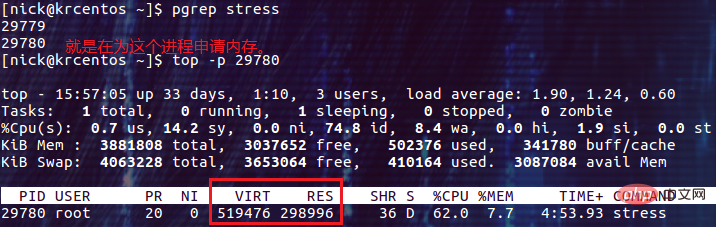
上面的截图中先通过 pgrep 命令查询 stress 命令相关的进程,进程号比较大的那个是用来消耗内存的进程,我们就查看它的内存信息。VIRT 是进程虚拟内存的大小,所以它应该是 500M。RES 为实际分配的物理内存数量,我们看到这个值就在 300M 上下浮动。看样子我们已经成功的限制了容器能够使用的物理内存数量。
限制可用的 swap 大小
强调一下 --memory-swap 是必须要与 --memory 一起使用的。
正常情况下, --memory-swap 的值包含容器可用内存和可用 swap。所以 --memory="300m" --memory-swap="1g" 的含义为:
容器可以使用 300M 的物理内存,并且可以使用 700M(1G -300M) 的 swap。--memory-swap 居然是容器可以使用的物理内存和可以使用的 swap 之和!
把 --memory-swap 设置为 0 和不设置是一样的,此时如果设置了 --memory,容器可以使用的 swap 大小为 --memory 值的两倍。
如果 --memory-swap 的值和 --memory 相同,则容器不能使用 swap。下面的 demo 演示了在没有 swap 可用的情况下向系统申请大量内存的场景:
$ docker run -it --rm -m 300M --memory-swap=300M u-stress /bin/bash # stress --vm 1 --vm-bytes 500M

demo 中容器的物理内存被限制在 300M,但是进程却希望申请到 500M 的物理内存。在没有 swap 可用的情况下,进程直接被 OOM kill 了。如果有足够的 swap,程序至少还可以正常的运行。
我们可以通过 --oom-kill-disable 选项强行阻止 OOM kill 的发生,但是笔者认为 OOM kill 是一种健康的行为,为什么要阻止它呢?
除了限制可用 swap 的大小,还可以设置容器使用 swap 的紧迫程度,这一点和主机的 swappiness 是一样的。容器默认会继承主机的 swappiness,如果要显式的为容器设置 swappiness 值,可以使用 --memory-swappiness 选项。
总结
通过限制容器可用的物理内存,可以避免容器内服务异常导致大量消耗主机内存的情况(此时让容器重启是较好的策略),因此可以降低主机内存被耗尽带来的风险。
相关推荐:docker入门教程
Atas ialah kandungan terperinci 如何限制docker容器对内存的使用. Untuk maklumat lanjut, sila ikut artikel berkaitan lain di laman web China PHP!

Alat AI Hot

Undresser.AI Undress
Apl berkuasa AI untuk mencipta foto bogel yang realistik

AI Clothes Remover
Alat AI dalam talian untuk mengeluarkan pakaian daripada foto.

Undress AI Tool
Gambar buka pakaian secara percuma

Clothoff.io
Penyingkiran pakaian AI

Video Face Swap
Tukar muka dalam mana-mana video dengan mudah menggunakan alat tukar muka AI percuma kami!

Artikel Panas

Alat panas

Notepad++7.3.1
Editor kod yang mudah digunakan dan percuma

SublimeText3 versi Cina
Versi Cina, sangat mudah digunakan

Hantar Studio 13.0.1
Persekitaran pembangunan bersepadu PHP yang berkuasa

Dreamweaver CS6
Alat pembangunan web visual

SublimeText3 versi Mac
Perisian penyuntingan kod peringkat Tuhan (SublimeText3)

Topik panas
 1393
1393
 52
52
 1209
1209
 24
24
 Cara mengemas kini imej Docker
Apr 15, 2025 pm 12:03 PM
Cara mengemas kini imej Docker
Apr 15, 2025 pm 12:03 PM
Langkah -langkah untuk mengemas kini imej Docker adalah seperti berikut: Tarik tag imej terkini imej baru memadam imej lama untuk tag tertentu (pilihan) mulakan semula bekas (jika diperlukan)
 Cara menyalin fail di Docker ke luar
Apr 15, 2025 pm 12:12 PM
Cara menyalin fail di Docker ke luar
Apr 15, 2025 pm 12:12 PM
Kaedah untuk menyalin fail ke tuan rumah luaran di Docker: Gunakan arahan CP Docker: Jalankan Docker CP [Options] & lt; Container Path & GT; & lt; PATH HOST & GT;. Menggunakan jumlah data: Buat direktori pada tuan rumah, dan gunakan parameter -V parameter untuk memasang direktori ke dalam bekas apabila membuat bekas untuk mencapai penyegerakan fail bidirectional.
 Cara keluar dari bekas dengan Docker
Apr 15, 2025 pm 12:15 PM
Cara keluar dari bekas dengan Docker
Apr 15, 2025 pm 12:15 PM
Empat cara untuk keluar dari Docker Container: Gunakan Ctrl D di terminal kontena masukkan perintah keluar di terminal kontena Gunakan Docker Stop & lt; container_name & gt; Perintah Gunakan Docker Kill & lt; container_name & gt; Perintah di terminal tuan rumah (keluar kuasa)
 Cara memulakan semula Docker
Apr 15, 2025 pm 12:06 PM
Cara memulakan semula Docker
Apr 15, 2025 pm 12:06 PM
Cara memulakan semula bekas Docker: Dapatkan ID Container (Docker PS); Hentikan bekas (Docker Stop & lt; container_id & gt;); Mulakan bekas (Docker Start & lt; container_id & gt;); Sahkan bahawa permulaan semula berjaya (Docker PS). Kaedah lain: Docker mengarang (Docker-Compose Restart) atau Docker API (lihat Dokumentasi Docker).
 Cara memeriksa nama bekas Docker
Apr 15, 2025 pm 12:21 PM
Cara memeriksa nama bekas Docker
Apr 15, 2025 pm 12:21 PM
Anda boleh menanyakan nama kontena Docker dengan mengikuti langkah -langkah: Senaraikan semua bekas (Docker PS). Tapis senarai kontena (menggunakan arahan grep). Mendapat nama kontena (terletak di lajur "Nama").
 Cara Melihat Proses Docker
Apr 15, 2025 am 11:48 AM
Cara Melihat Proses Docker
Apr 15, 2025 am 11:48 AM
Kaedah Melihat Proses Docker: 1. Docker CLI Command: Docker PS; 2. Systemd CLI Command: Sistem Status SistemCTL; 3. Docker mengarang arahan CLI: Docker-Compose PS; 4 Proses Explorer (Windows); 5. /Direktori Proc (Linux).
 Cara menggunakan desktop docker
Apr 15, 2025 am 11:45 AM
Cara menggunakan desktop docker
Apr 15, 2025 am 11:45 AM
Bagaimana cara menggunakan desktop Docker? Docktop Docktop adalah alat untuk menjalankan bekas Docker pada mesin tempatan. Langkah -langkah untuk digunakan termasuk: 1. Pasang desktop Docker; 2. Mulakan desktop Docker; 3. Buat imej Docker (menggunakan Dockerfile); 4. Membina imej Docker (menggunakan Docker Build); 5. Jalankan bekas Docker (menggunakan Docker Run).
 Cara Memulakan MySQL oleh Docker
Apr 15, 2025 pm 12:09 PM
Cara Memulakan MySQL oleh Docker
Apr 15, 2025 pm 12:09 PM
Proses memulakan MySQL di Docker terdiri daripada langkah -langkah berikut: Tarik imej MySQL untuk membuat dan memulakan bekas, tetapkan kata laluan pengguna root, dan memetakan sambungan pengesahan port Buat pangkalan data dan pengguna memberikan semua kebenaran ke pangkalan data




